Už jste někdy pocítili hluboké zklamání, když vaše oblíbená online služba již není k dispozici? Zničil Google někdy váš život pozastavením nebo zrušením podpory nástroje, který jste milovali? Je pravda, že Google může být krutá milenka, protože všichni jsme se dozvěděli, že to, co Google dává, může Google odnést.
Čtenáři si možná pamatují, že přidání počasí do Kalendáře Google bylo tak jednoduché, jako zaškrtnutí políčka nastavení kalendáře. Proč Google tuto funkci odstranil, zůstává záhadou, ale naděje není ztracena. Stále existuje několik způsobů, jak zobrazit informace o počasí na vašem GCal.
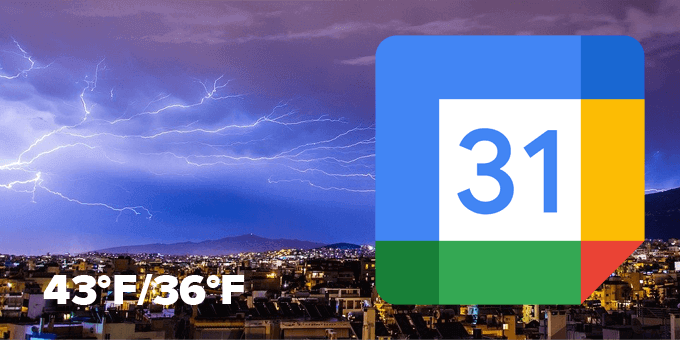
Meteorologické kalendáře, ke kterým se můžete přihlásit v Kalendáři Google
Nejjednodušší způsob přidání počasí do vašeho Google Kalendář je přihlášením k odběru jednoho nebo více z několika dostupných kalendářů počasí. Níže jsme shrnuli tři nejlepší kalendáře počasí a vysvětlili jsme, jak je přidat do Kalendáře Google.
Předpověď počasí s ikonamiToto může být nejjednodušší způsob přidání počasí do vašeho GCal.
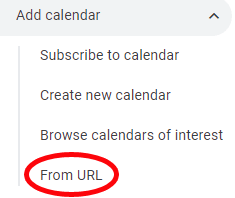
Tato služba, dříve nazývaná WebCal.fi, nabízí dva druhy bezplatných účtů a dvě prémiové možnosti. Účet „Zdarma pro všechny“ nevyžaduje žádnou registraci, ale nebudete moci měnit žádná nastavení a nebudete mít přístup k žádným kalendářům založeným na poloze.
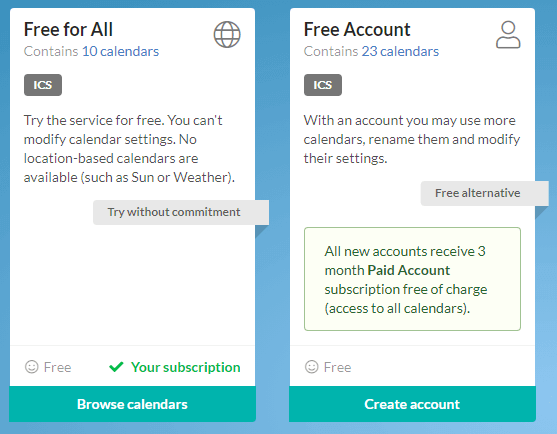
„Účet zdarma“ vyžaduje, abyste si vytvořili účet s e-mailovou adresou. Budete mít přístup k více kalendářům a budete je moci přejmenovat a změnit nastavení. Zejména „Všechny nové účty dostávají [a] 3měsíční Placený účet předplatné zdarma (přístup ke všem kalendářům).“
Placený účet je 5,99 $ ročně. Získáte tak přístup ke všem kalendářům, které nabízejí ve všech jazycích. Jejich webové stránky poznamenávají: „Data jsou k dispozici ve formátech ICS (iCalendar) a RSS. Po upgradu z účtu zdarma bude nastavení kalendáře zachováno. “
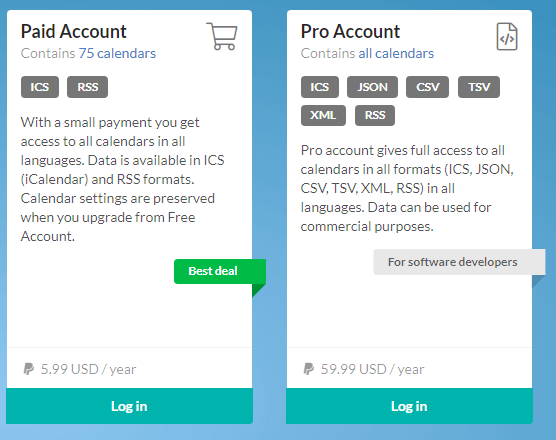
WebCal také nabízí vývojářům softwaru Pro účet. Za 56,99 $ / rok je to drahé, ale dává to předplatitelům „plný přístup ke všem kalendářům ve všech formátech (ICS, JSON, CSV, TSV, SML, RSS) ve všech jazycích. Data lze použít ke komerčním účelům. “
Za předpokladu, že chcete do svého kalendáře Google přidat pouze informace o místním počasí, bude bezplatný účet fungovat dobře.

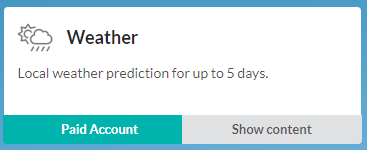
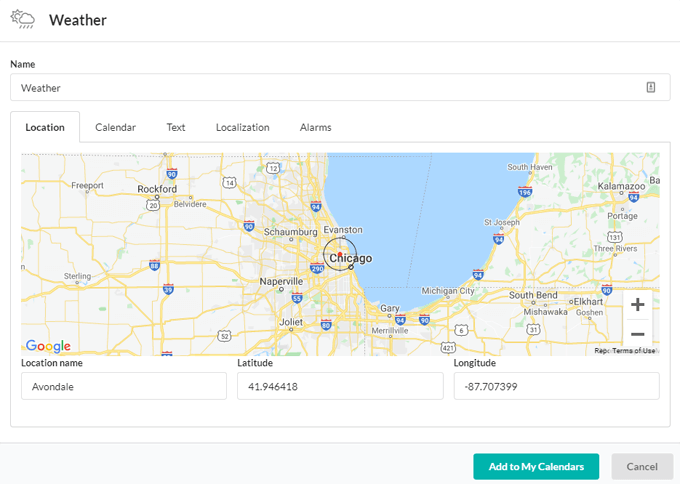
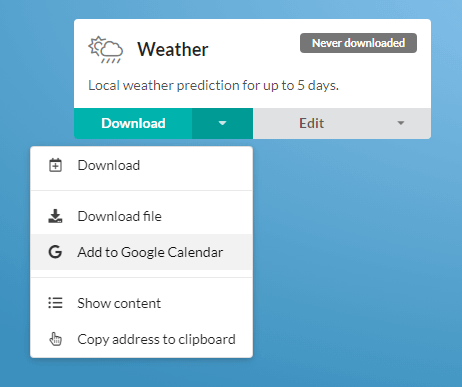
 Počasí v kalendáři podle meteorologie
Počasí v kalendáři podle meteorologie
Společnost Meteomatics se sídlem ve švýcarském St. Gallenu vyvinula API umožňující „přímočaré interakce v reálném čase s velkým objemem údajů o počasí, jejich krájení a krájení a poskytování pouze konkrétních údajů potřebných k zodpovězení požadavků našich klientů.“ Jeden bezplatný nástroj, který Meteomatics poskytuje, je Počasí v kalendáři.
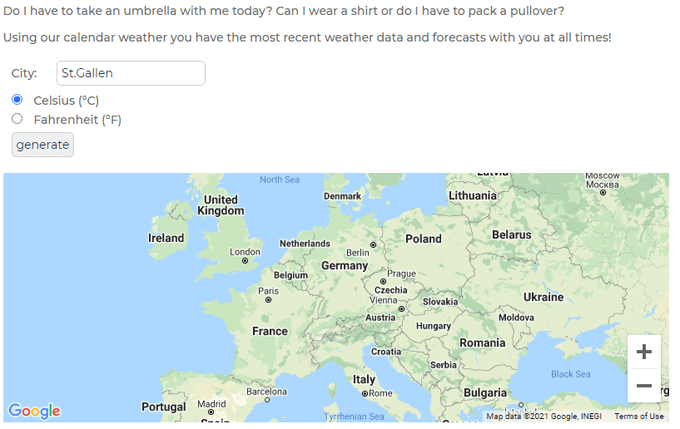
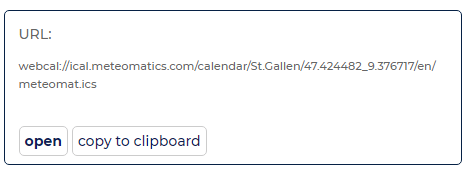
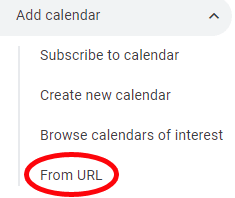

Připojení kalendáře Google k Weather Underground pomocí IFTTT
Weather Underground bývalo cílem mnoha lidí přidání informací o počasí do Kalendáře Google. Nejprve špatné zprávy a pak dobré zprávy.
Weather Underground bohužel před nějakou dobou zastavil svou službu iCal, takže se u výše uvedených služeb nemůžete přihlásit pomocí adresy URL, jako byste mohli. Naštěstí můžete Weather Underground stále integrovat do svého Kalendáře Google pomocí Pokud tohle, tak to.
Všechny níže uvedené applety získávají data z Weather Underground a přidávají informace o počasí do vašeho Kalendáře Google. Názvy appletů jsou vysvětlující.
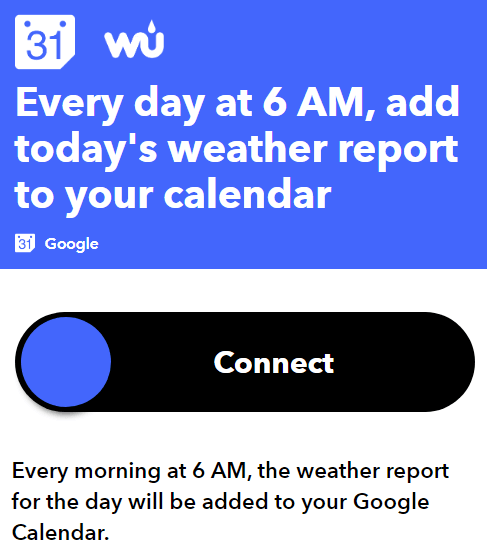
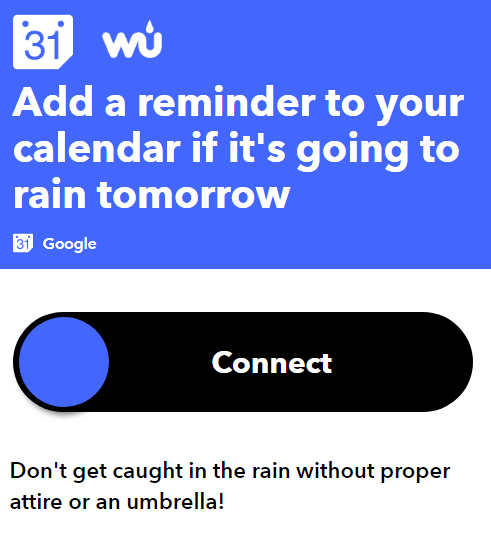
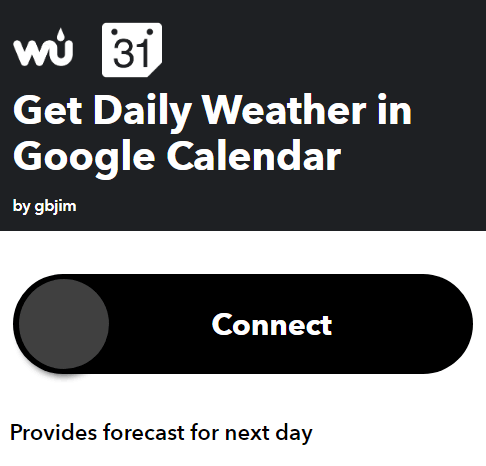
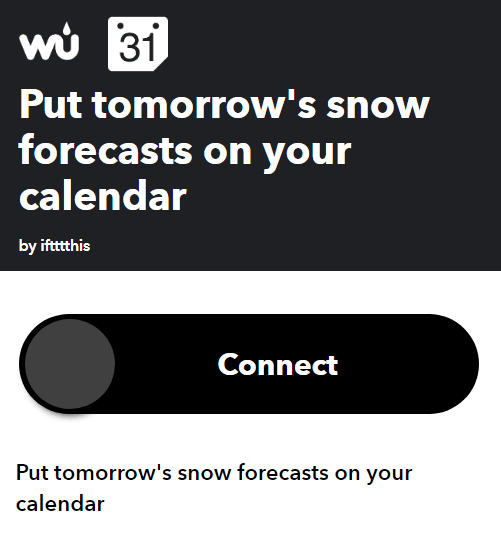
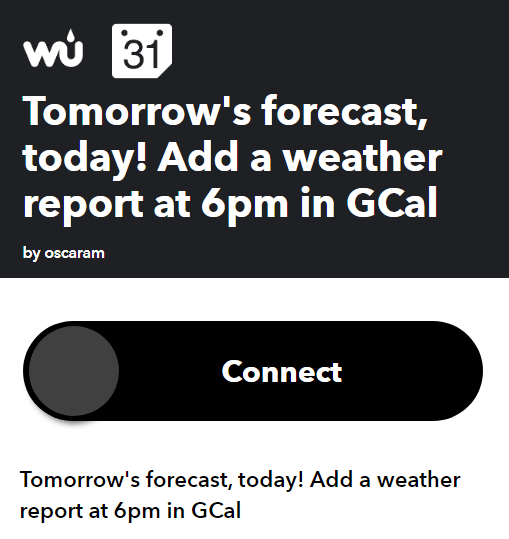
Potřebujete-li pomoc s instalací a spuštěním appletů IFTTT, přečtěte si naše Kompletní průvodce IFTTT pro začátečníky.
Rozbalte způsob používání Kalendáře Google
Nyní, když Naučili jsme se, jak přidat počasí do Kalendáře Google, možná budete chtít přidejte svůj GCal na plochu, integrujte svůj GCal s Microsoft To Do nebo synchronizujte svůj Kalendář Google s Outlookem.
A pokud potřebujete pomoc s řešením problémů, zde je co dělat, když se Kalendář Google nesynchronizuje.